【解決】GooglePlayMusicで購入した曲をダウンロード保存できない場合の対処設定方法
公開日:
:
GooglePlayMusicの使い方, まとめ記事, 解決方法
Googleから提供されている定額の音楽配信サービス『GooglePlayMusic』を利用している際に「同サービス内にて配信されている音楽を購入した時にデータをダウンロードできない!保存できない!」などの使い方や設定方法が分からない一部のユーザーが慢性的に発生しているようです

下記が『【解決】GooglePlayMusicで購入した音楽曲データをダウンロード保存できない場合の対処方法』についてのまとめです
- 【スマホでする場合】:「ホーム画面」→「GooglePlayMusic」アプリを開き、アカウントにログインします
- 「ライブラリ」画面にて「アルバム」もしくは「プレイリスト」からダウンロードする音楽曲を選択します
- 「プレイヤー」画面にて「↓マーク」を選択することにより、音楽曲を自動的にダウンロードを開始します
- 【パソコンでする場合】:「デスクトップ画面」→「Chrome」などのブラウザアプリからサイト版「GooglePlayMusic」にアクセスし、ログインします
- 「GooglePlayMusic」画面にて「三(画面左上)」を選択→「音楽ライブラリ」を選択してください
- 「ライブラリ」画面にてダウンロードしたい曲もしくはアルバムを選択し、「・・・」を選択し、「ダウンロード」を選択してください
- 上記の設定でもAndroidスマートフォン・タブレットの問題を解決できない場合の設定方法についてのまとめです
- 「ホーム画面」→「GooglePlayストア」の「アップデート」から「GooglePlayMusic」アプリを最新バージョンにアップデートしてください
- 「ホーム画面」→「設定」→「端末情報」→「システム・アップデート」から最新バージョンにアップデートしてください
- 「ホーム画面」→「設定」→「端末情報」からお使いのAndroidのバージョンが不具合の発生しているアプリに対応しているか確認してください
- 「ホーム画面」→「設定」→「アプリ」から「GooglePlayストア」以外からインストールしたアプリがある場合は削除してください
- 「ホーム画面」→「設定」→「アプリ」→「GooglePlayMusic」アプリの「強制終了」もしくは「停止する」を選択します
- 「ホーム画面」→「設定」→「アプリ」→「GooglePlayMusic」アプリの「キャッシュを削除」を選択します
- 「ホーム画面」→「設定」→「アプリ」→「アプリ情報」から直近にインストールしたアプリをアンインストールしてください
- 「ホーム画面」→「設定」→「ストレージ」→「キャッシュ」から不要なキャッシュファイルを削除してください
- 「ホーム画面」→「設定」→「アプリ」からバッググラウンド上にて起動しているアプリのプロセスを停止してください
- 「ホーム画面」の「戻る(画面右下)」を選択→バッググラウンド画面から全てのアプリを横にスワイプし、アプリの動作を停止してください
- 「音量ボタン」と「電源ボタン」を同時押し、「Android」スマートフォン・タブレットを強制的に再起動してください
関連記事
-

-
【解決】Windows10でスタートメニューのタイルの大きさを変更できない場合の対処方法
Microsoft社から配信されている「Windows7」や「Windows8.1」を搭載したパソ
-

-
【解決】Googleアプリで特定のWebサイトが表示されない場合の対処設定方法
Googleからリリース中の「Android8.0」「Android7.0」「Androi
-
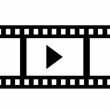
-
【解決】FOD(フジテレビオンデマンド)で動画が見れない/再生できないバグ不具合障害の対処設定方法
Appleから発売されている最新モデル「iPhoneSE」や「iPadPro」などのiOSデバイス
-

-
【解決】KindleFireHDでキーボードの色を変更できない場合の対処設定方法
大手インターネットショッピングサイト「Amazon」社から発売されている公式タブレット「Kindl
-

-
【解決】Googleドライブでファイルが見つからない場合の対処設定方法(Android対応)
Googleから配信している「Android4.0.x」「Android5.0.x」「Androi
-

-
【解決】Googleマップでタイムラインのハイライトを受け取れない場合の対処設定方法
GoogleからAndroidスマートフォン・タブレット向けに配信されている公式アプリ『Googl
-

-
【解決】モバイルレジェンドが起動しない/ログインできないバグ不具合障害の対処設定方法
Appleから発売されている最新モデル『iPhone7Plus』や『iPadPro』などのiOSデ
-

-
【解決】AndroidでGoogleアカウントのプロフィールアイコンを変更できない場合の対処設定方法
Googleから配信している「Android4.0.x」「Android5.0.x」「Androi
-

-
【解決】Googleマップで検索した経路を他のアプリと共有できない場合の対処設定方法
GoogleからAndroidスマートフォン・タブレット向けに配信されている公式アプリ『Googl
-

-
【解決】ツキノパラダイスが起動しない/ログインできないバグ不具合障害の対処設定方法
Appleから発売されている最新モデル『iPhone6S』や『iPadmini4』などのiOSデ